华为平板如何打开u盘 如何在华为平板上操作U盘
更新时间:2023-12-28 09:03:39作者:xtang
随着技术的进步和移动设备的普及,如今的平板电脑已经成为人们生活中不可或缺的一部分,而华为平板作为其中的佼佼者,不仅在性能和外观上得到了广泛的认可,还提供了许多实用的功能。其中如何打开U盘并在华为平板上进行操作,成为了很多用户关注的问题。本文将为大家详细介绍华为平板如何打开U盘以及在平板上如何操作U盘的方法和步骤,希望能够帮助到大家解决相关问题。
方法如下:
1.准备OTG转换接头和U盘。

2.将u盘插到OTG转换接头上。

3.将连接好OTG接头的u盘插到平板电脑的接口上。

4.进入平板电脑,点击文件管理按钮。
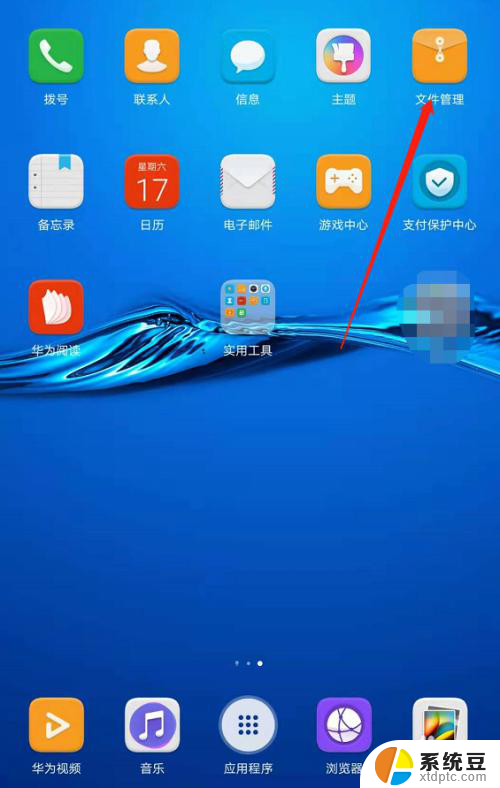
5.进入文件管理界面,即可看到u盘中的内容。
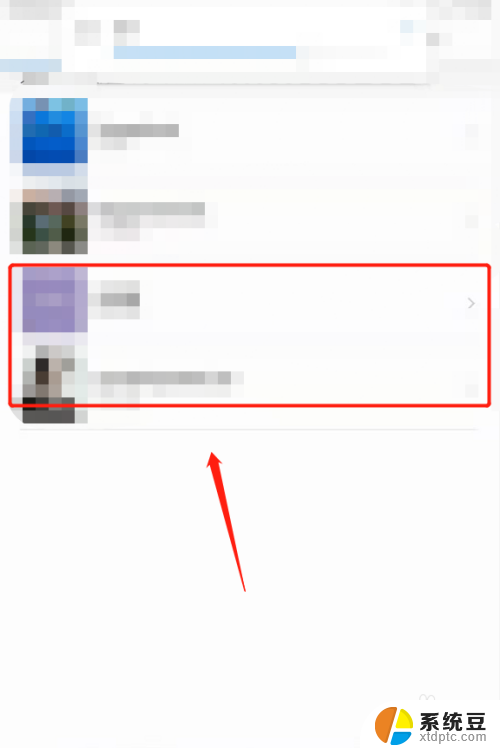
以上是华为平板如何打开U盘的全部内容,如果您遇到类似问题,可以参考本文提供的步骤进行修复,希望对大家有所帮助。
华为平板如何打开u盘 如何在华为平板上操作U盘相关教程
- 平板上能插u盘吗 优盘如何在平板电脑上使用
- 平板录屏功能怎么打开 华为平板如何录屏
- u盘能在平板上使用吗 优盘在平板电脑上如何连接和使用
- 华为平板怎么无线投屏到电视 华为平板投屏到电视教程
- asus主板u盘启动快捷键 华硕主板怎么设置U盘启动
- 蓝牙键盘怎样连接平板 蓝牙键盘如何与平板电脑连接
- 华为笔记本如何分盘 华为MateBook笔记本如何新建硬盘分区
- 华为手环如何打开蓝牙 华为手环如何打开蓝牙
- 平板电脑怎么开启otg 荣耀平板V7Pro OTG功能怎么开启
- 在电脑上怎么打开u盘 u盘在电脑上打开后文件丢失怎么恢复
- 美版iphone12pro和国版有什么区别 iphone12pro美版和国行的配置差异
- 怎么关闭百度的无痕浏览 取消百度浏览器无痕浏览的方法
- 查询连接的wifi密码 电脑上查看WIFI密码步骤
- qq输入法符号怎么打 QQ拼音输入法如何打出颜文字
- 电脑屏幕如何锁屏快捷键 电脑锁屏的快捷键是什么
- 打印机脱机如何解决 打印机脱机显示怎么办
电脑教程推荐